Word 2ページ以降に1ページと同じタイトルをつけるには?
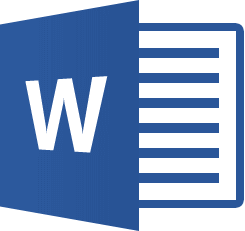
表の作成方法からさまざまな編集方法ついて学習しましょう。
Word2021/Word2019/Word2016

2ページ以降に1ページと同じタイトルをつけるには?

タイトル行の繰り返し
Wordで複数ページに及ぶ1つの表を作成すると、2ページ以降には表のタイトル行は表示されません。
タイトル表を複数ページに表示させたい場合は、1行目のタイトル行をコピーして2ぺージ目の一番上の行に挿入することもできますが、ページが何十枚にも及ぶものには大変手間もかかり、もし表の1部に訂正があったりして、行が追加されたり削除されたりすると、きれいにタイトル行を表示させることはできません。
そこで、タイトル行の繰り返し 機能を使って細かい手直しをすることなく、簡単にタイトル行を表示させる方法をご紹介します。
次のようなタイトル行のある表を使って、2ページ以降にも同じタイトルを表示してみましょう。
■操作方法は下記のとおりです。
1.表のタイトル行の部分を選択しておきます。選択された部分は反転表示されます。
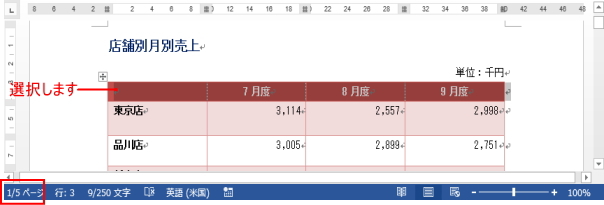
2.表ツール[レイアウト]タブ→[データ]から[タイトル行の繰り返し]をクリックします。
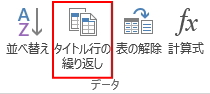
《操作結果》
2ページ目以降の表の先頭にタイトル行が表示されたかどうかを確認しましょう。
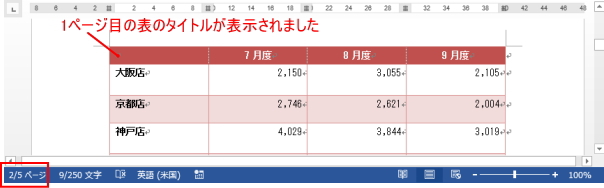
※参考
タイトル行を削除したい場合には、1.2.の操作を再度行います。
■関連ページ
表を作成するには?
表に文字を入力すると空白ができる
入力済みの文字列を、表の形に変更したい
表形式を解除して、罫線のない文字列にしたい
入力した文字列に合わせて列幅を調整したい
文字列を列幅に合わせて均等に割り付けたい
表内の文字列の配置方法は?
表で簡単な計算をしたい
計算式を作成するには?
表の中の内容を数値の高い順番に並べ替えたい